9 iPhonen tietosuoja-asetusta, jotka sinun pitäisi ottaa käyttöön heti

Apple tekee parempaa työtä kuin useimmat yritykset yksityisyyden suhteen. Mutta kaikki iPhonen oletusasetukset eivät ole käyttäjän edun mukaisia.
Apple iPhonella ei ole tapaa luoda allekirjoitusta tekstiviestille samalla tavalla kuin sähköpostille. iTunesissa on muutamia sovelluksia, jotka väittävät tekevänsä tämän puolestasi, mutta en suosittele niistä mitään. Ne ovat melko juustomaisia, maksavat rahaa ja ovat tuskaa käyttää. Sinun on vaihdettava tekstin ja sovelluksen välillä, jotta voit lisätä allekirjoituksen. Kuka haluaa lisätä ne ylimääräiset vaiheet ja aika?
Onneksi keksin tavan lisätä jonkinlainen allekirjoitus kaikkien lähtevien tekstiviestieni (ja iMessages) loppuun käyttämällä pikanäppäintä. Yhden näistä määrittäminen vie vain hetken, ja voit lisätä sen helposti jokaisen tekstiviestin loppuun.
HUOMAUTUS – Tätä menetelmää voidaan käyttää kaikille lauseille, joita huomaat kirjoittavasi säännöllisesti viestiin, kuten URL-osoitteeseen, puhelinnumeroon, osoitteeseen tai muuhun, jota käytät usein. Luo uusi pikanäppäin noudattamalla alla olevia ohjeita ja käytä sitä kirjoittaessasi!
Pikanäppäimen luominen:
Avaa aloitusnäytöltä " Asetukset ".
Valitse " Yleinen ".
Vieritä alas löytääksesi " Näppäimistö " -kentän ja napauta sitä.
Valitse " Tekstin korvaaminen ".
Valitse + on oikeassa yläkulmassa lisätä uusi pikakuvake.
Kirjoita " Fraasi " -kenttään se, mitä haluat käyttää pikakuvakkeena tai allekirjoituksena tekstiviesteissä. Muista, että tekstien on tarkoitus olla lyhyellä puolella, joten älä luo tähän mitään järjettömän pitkää.
Kirjoita Pikakuvake -kenttään 2-3 kirjaiminen pikanäppäin, jota käytät tämän allekirjoituksen tuomiseen tekstissä. Kun olet valmis, napauta " Tallenna " -painiketta näytön oikeassa yläkulmassa.
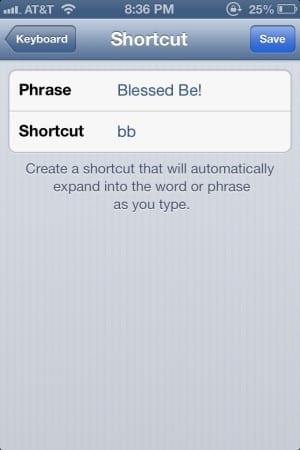
Yllä olevassa esimerkkikuvassani valitsin lyhyen lauseen "Blessed Be" näkyvän tekstiviestieni lopussa. Kun lopetan tekstiviestin, kirjoitan vain bb loppuun ja pikakuvakkeeni tulee näkyviin. Napautan sitten välilyöntiä ja iOS sijoittaa pikakuvakkeen/allekirjoituksen viestiin puolestani.
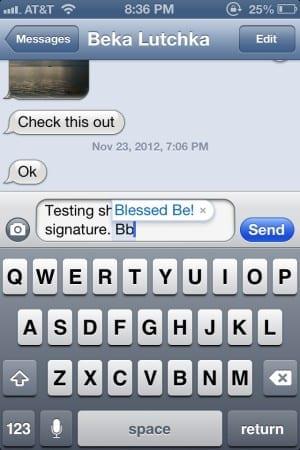
Ole luova – jos haluat lopettaa tekstisi johonkin kuten:
~ Kat Armstrong – https://katarmstrong.com ~
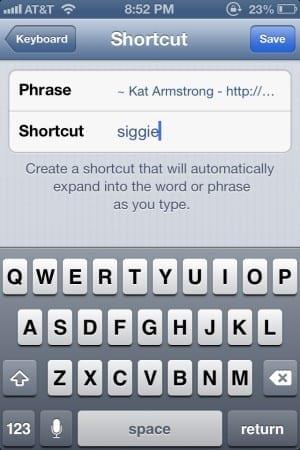
Kirjoita tämä ruudun Frase-kenttään pikakuvakkeen luomiseksi. Pikanäppäimen laukaisemiseksi voit sitten käyttää jotain, kuten "siggie", sen laukaisemiseen.
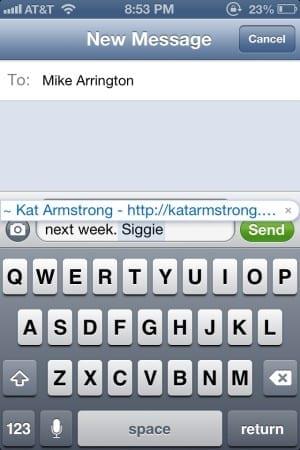
Voit valita pikakuvakkeen "allekirjoitukseksi" mitä haluat – lyhyt on yleensä aina parempi tekstiviestiä lähetettäessä. Samoin liipaisimen pikanäppäimen tulisi olla enimmäkseen 2-3 kirjainta ja se on helppo muistaa. Yrität säästää aikaasi, etkä lisää ongelmiasi.
Apple tekee parempaa työtä kuin useimmat yritykset yksityisyyden suhteen. Mutta kaikki iPhonen oletusasetukset eivät ole käyttäjän edun mukaisia.
Tämän toimintopainikkeen avulla voit soittaa ChatGPT:hen milloin tahansa puhelimellasi. Tässä on opas ChatGPT:n avaamiseen iPhonen toimintopainikkeella.
Pitkän kuvakaappauksen ottaminen iPhonella auttaa sinua kaappaamaan koko verkkosivun helposti. IPhonen vierityskuvakaappaustoiminto on saatavilla iOS 13:ssa ja iOS 14:ssä, ja tässä on yksityiskohtainen opas pitkän kuvakaappauksen ottamiseen iPhonella.
Voit vaihtaa iCloud-salasanasi monella eri tavalla. Voit vaihtaa iCloud-salasanasi tietokoneellasi tai puhelimellasi tukisovelluksen kautta.
Kun lähetät yhteistyöalbumin iPhonella jollekulle toiselle, hänen on suostuttava liittymiseen. Albumin jakamiskutsuja voi hyväksyä iPhonella useilla tavoilla, kuten alla on esitetty.
Koska AirPodit ovat pieniä ja kevyitä, ne voi joskus kadota helposti. Hyvä uutinen on, että ennen kuin alat purkaa taloasi etsien kadonneita nappikuulokkeitasi, voit jäljittää ne iPhonellasi.
Tiesitkö, että iPhonesi valmistusalueesta riippuen siinä voi olla eroja verrattuna muissa maissa myytäviin iPhoneihin?
Käänteinen kuvahaku iPhonessa on erittäin yksinkertainen, kun voit käyttää laitteen selainta tai käyttää joitakin kolmannen osapuolen sovelluksia saadaksesi lisää hakuvaihtoehtoja.
Jos sinun täytyy usein ottaa yhteyttä johonkuhun, voit ottaa käyttöön pikapuhelut iPhonessasi muutamalla yksinkertaisella vaiheella.
Näytön kiertäminen vaakasuunnassa iPhonessa auttaa sinua katsomaan elokuvia tai Netflixiä, selaamaan PDF-tiedostoja, pelaamaan pelejä... kätevämmin ja saamaan paremman käyttökokemuksen.
Jos olet joskus herännyt ja huomannut iPhonesi akun yhtäkkiä laskeneen 20 prosenttiin tai alle, et ole yksin.
Perhejaon avulla voit jakaa Apple-tilauksesi, ostoksesi, iCloud-tallennustilasi ja sijaintisi jopa kuuden henkilön kanssa.
Apple on juuri virallisesti julkaissut iOS 18:n, uusimman version iPhonen käyttöjärjestelmästä, jossa on houkuttelevia ominaisuuksia ja kauniita taustakuvia.
Kuten useimmat ihmiset, luultavasti vain lähetät (tai luet) viestin ja jatkat eteenpäin. Mutta on todennäköistä, että sinulta jää paitsi monista piilotetuista ominaisuuksista.
Kun asennat sovelluksen iPhoneesi toisesta lähteestä, sinun on vahvistettava manuaalisesti, että sovellus on luotettava. Tämän jälkeen sovellus asennetaan iPhoneesi käytettäväksi.
Kirjautuminen ulos sähköpostitililtäsi iPhonessa poistuu tililtäsi kokonaan ja siirtyy käyttämään toista sähköpostipalvelua.
Uuden iPhonen käyttöönoton yhteydessä on hyödyllistä aloittaa vankalla pohjalla loistavia sovelluksia.
Sen tekemisessä ei ole mitään monimutkaista.
Verrattuna tietokoneeseen, jossa hiirellä voi tehdä tarkkoja valintoja, iPhonella (tai iPadilla) oikean kohdan napauttaminen on paljon vaikeampaa. Tämä siis siihen asti, kunnes opit piilotetusta ohjauslevystä, joka on ollut koko ajan sormesi alla.
iPhone mykistää iPhonen tuntemattomilta soittajilta, ja iOS 26:ssa iPhone vastaanottaa automaattisesti saapuvat puhelut tuntemattomasta numerosta ja kysyy puhelun syytä. Jos haluat vastaanottaa tuntemattomia puheluita iPhonella, noudata alla olevia ohjeita.
Apple tekee parempaa työtä kuin useimmat yritykset yksityisyyden suhteen. Mutta kaikki iPhonen oletusasetukset eivät ole käyttäjän edun mukaisia.
Tämän toimintopainikkeen avulla voit soittaa ChatGPT:hen milloin tahansa puhelimellasi. Tässä on opas ChatGPT:n avaamiseen iPhonen toimintopainikkeella.
Pitkän kuvakaappauksen ottaminen iPhonella auttaa sinua kaappaamaan koko verkkosivun helposti. IPhonen vierityskuvakaappaustoiminto on saatavilla iOS 13:ssa ja iOS 14:ssä, ja tässä on yksityiskohtainen opas pitkän kuvakaappauksen ottamiseen iPhonella.
Voit vaihtaa iCloud-salasanasi monella eri tavalla. Voit vaihtaa iCloud-salasanasi tietokoneellasi tai puhelimellasi tukisovelluksen kautta.
Kun lähetät yhteistyöalbumin iPhonella jollekulle toiselle, hänen on suostuttava liittymiseen. Albumin jakamiskutsuja voi hyväksyä iPhonella useilla tavoilla, kuten alla on esitetty.
Koska AirPodit ovat pieniä ja kevyitä, ne voi joskus kadota helposti. Hyvä uutinen on, että ennen kuin alat purkaa taloasi etsien kadonneita nappikuulokkeitasi, voit jäljittää ne iPhonellasi.
Tiesitkö, että iPhonesi valmistusalueesta riippuen siinä voi olla eroja verrattuna muissa maissa myytäviin iPhoneihin?
Käänteinen kuvahaku iPhonessa on erittäin yksinkertainen, kun voit käyttää laitteen selainta tai käyttää joitakin kolmannen osapuolen sovelluksia saadaksesi lisää hakuvaihtoehtoja.
Jos sinun täytyy usein ottaa yhteyttä johonkuhun, voit ottaa käyttöön pikapuhelut iPhonessasi muutamalla yksinkertaisella vaiheella.
Näytön kiertäminen vaakasuunnassa iPhonessa auttaa sinua katsomaan elokuvia tai Netflixiä, selaamaan PDF-tiedostoja, pelaamaan pelejä... kätevämmin ja saamaan paremman käyttökokemuksen.


















